windows10安全中心添加信任的方法 win10电脑怎么设置受信任的软件
更新时间:2024-02-05 10:22:45作者:zheng
如果担心win10电脑的文件被安全中心拦截的话,可以在安全中心的设置中添加信任的文件来防止被拦截,有些用户就想要在win10电脑中调节信任文件,但不知道win10电脑怎么设置受信任的软件,今天小编就教大家windows10安全中心添加信任的方法,如果你刚好遇到这个问题,跟着小编一起来操作吧。
推荐下载:win10 64位镜像
方法如下:
1、进入Windows设置界面,点击更新和安全选项进入。如图所示:
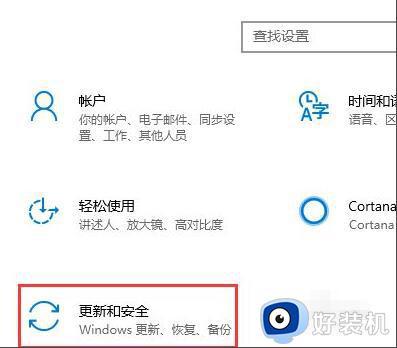
2、在更新和安全界面,依次点击Windows Defender-打开Windows Defender安全中心按钮进入。如图所示:
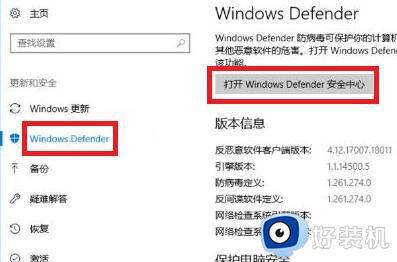
3、进入Windows Defender安全中心界面,点击病毒和威胁防护-病毒和威胁防护设置选项进入。如图所示:
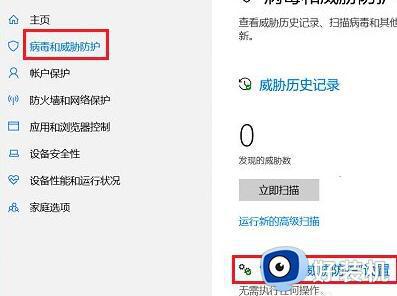
4、点击添加或删除排除项选项进入,继续下一步操作。如图所示:
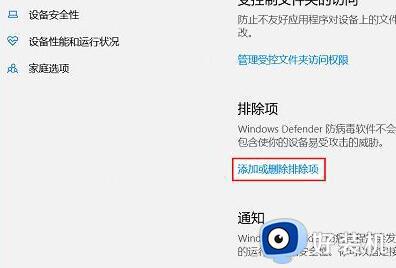
5、在弹出的对话框,点击文件进行添加即可。如图所示:
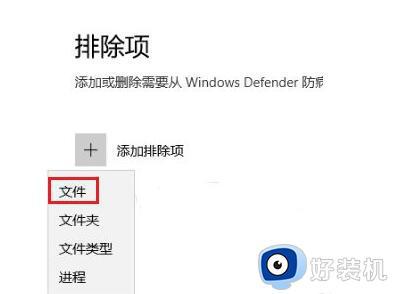
以上就是windows10安全中心添加信任的方法的全部内容,有遇到相同问题的用户可参考本文中介绍的步骤来进行修复,希望能够对大家有所帮助。
windows10安全中心添加信任的方法 win10电脑怎么设置受信任的软件相关教程
- win10安全中心怎么添加信任文件 win10安全中心添加信任文件在哪
- win10杀毒软件如何添加信任 win10杀毒软件怎么添加信任文件
- window10防火墙添加信任怎么设置 window10防火墙如何添加信任
- win10怎么设置受信任的站点 win10浏览器添加信任站点的方法
- win10怎么把文件加入信任区 win10如何添加文件夹信任
- win10怎么把软件加入信任 win10系统如何添加信任软件
- win10设置受信任站点的方法 win10怎么添加受信任站点
- win10怎么设置受信任的站点 win10设置受信任站点的操作步骤
- win10系统怎么添加信任站点 w10浏览器设置可信网点教程
- Win10在哪添加信任文件 Win10添加信任文件的方法介绍
- win10拼音打字没有预选框怎么办 win10微软拼音打字没有选字框修复方法
- win10你的电脑不能投影到其他屏幕怎么回事 win10电脑提示你的电脑不能投影到其他屏幕如何处理
- win10任务栏没反应怎么办 win10任务栏无响应如何修复
- win10频繁断网重启才能连上怎么回事?win10老是断网需重启如何解决
- win10批量卸载字体的步骤 win10如何批量卸载字体
- win10配置在哪里看 win10配置怎么看
win10教程推荐
- 1 win10亮度调节失效怎么办 win10亮度调节没有反应处理方法
- 2 win10屏幕分辨率被锁定了怎么解除 win10电脑屏幕分辨率被锁定解决方法
- 3 win10怎么看电脑配置和型号 电脑windows10在哪里看配置
- 4 win10内存16g可用8g怎么办 win10内存16g显示只有8g可用完美解决方法
- 5 win10的ipv4怎么设置地址 win10如何设置ipv4地址
- 6 苹果电脑双系统win10启动不了怎么办 苹果双系统进不去win10系统处理方法
- 7 win10更换系统盘如何设置 win10电脑怎么更换系统盘
- 8 win10输入法没了语言栏也消失了怎么回事 win10输入法语言栏不见了如何解决
- 9 win10资源管理器卡死无响应怎么办 win10资源管理器未响应死机处理方法
- 10 win10没有自带游戏怎么办 win10系统自带游戏隐藏了的解决办法
